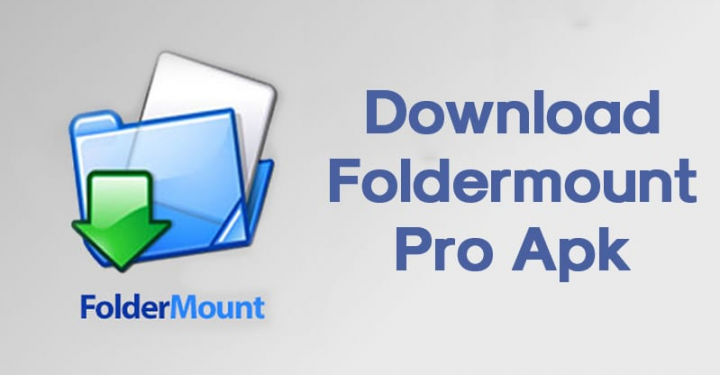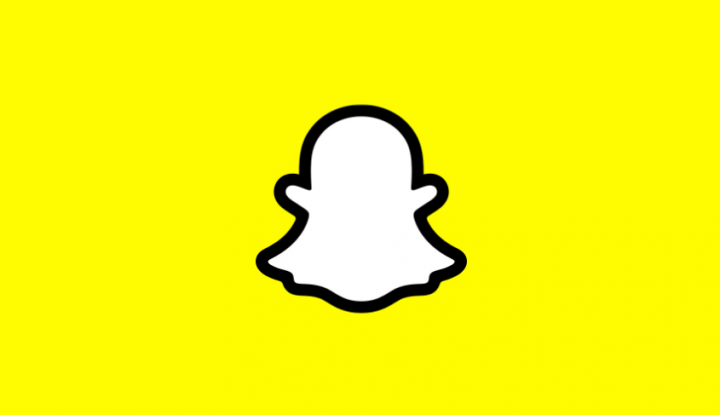Ako opraviť mobilný hotspot, ak je sivý

Prehľadávať témy príspevkov
- Úvod
- Ako opraviť zašednutie mobilného hotspotu v systéme Windows 10
- Ako opraviť zašednutie mobilného hotspotu na iPhone
- Ako vyriešiť zašednutie mobilného hotspotu v systéme Android
- Záver
- Ďalšie užitočné príručky
- Ďalšie zdroje a referencie
Úvod
Ak je mobilný hotspot v systéme Windows 10, iPhone alebo Android sivý, je pravdepodobné, že nemáte internetové pripojenie. Povolenie hotspotu na vašom zariadení umožní vášmu zariadeniu fungovať ako bežné Wi-Fi. Ak je však funkcia sivá, nemôžete ju povoliť.
Táto príručka vám ukáže, ako sprístupniť váš mobilný hotspot na zdieľanie internetového pripojenia.
Ako opraviť zašednutie mobilného hotspotu v systéme Windows 10

Ak otvoríte Hotspot v systéme Windows 10 a je sivý, znamená to, že nemôžete zdieľať svoje internetové pripojenie. Dôvod tohto problému je znázornený červeným aboe.
Ak chcete vyriešiť tento problém:
- Potvrďte to Letový režim NIE JE zapnutá
- Skontrolujte, či nie je Wifi vypnutá
Tu sú kroky, ako to skontrolovať Letový režim je vypnuté a Wi-Fi je zapnuté.
- Do vyhľadávacieho panela systému Windows 10 zadajte letový režim . Potom kliknite Letový režim .

- Ak je zvýraznené tlačidlo zapnuté . Kliknutím ho otočíte Vypnuté .

Ďalšia vec, ktorá môže spôsobiť, že mobilný hotspot bude v systéme Windows 10 sivý, je vypnuté Wifi. Tu sú kroky na kontrolu a odstránenie tohto problému:
- Hľadať Wifi . Potom kliknite Zmeňte nastavenia WiFi .

- Ak je Wifi vypnuté . Kliknutím na tlačidlo ho otočíte na .
 Mobilný hotspot vo vašom Windows 10 už nebude sivý. Teraz ho môžete zapnúť a zdieľať svoje internetové pripojenie
Mobilný hotspot vo vašom Windows 10 už nebude sivý. Teraz ho môžete zapnúť a zdieľať svoje internetové pripojenie 
Ako opraviť zašednutie mobilného hotspotu na iPhone
Rovnako ako mobilný hotspot môže byť v systéme Windows 10 zobrazený sivou farbou, môžete tiež zažiť sivý hotspot na iPhone. To sa môže stať, ak Režim Lietadlo je zapnutá alebo ak sú mobilné dáta vypnuté.
Ak chcete vyriešiť zašednutie mobilného hotspotu na iPhone:
- Otvorte Nastavenia a otočte sa Režim Lietadlo vypnuté, ak je zapnuté.
- Stále kliknite na Nastavenia Mobilné dáta . Kliknutím na tlačidlo vedľa položky Mobilné dáta ich zapnete.
Ako vyriešiť zašednutie mobilného hotspotu v systéme Android
 Ukážka v tejto časti bola vykonaná so Samsungom S9 na Androide verzie 9. Niektoré snímky obrazovky zdieľané tu môžu vyzerať inak vo vašej verzii Androidu.
Ukážka v tejto časti bola vykonaná so Samsungom S9 na Androide verzie 9. Niektoré snímky obrazovky zdieľané tu môžu vyzerať inak vo vašej verzii Androidu.Ak je mobilný hotspot na vašom Androide sivý, je to pravdepodobne spôsobené zapnutím Šetrič dát . Tu je návod, ako vypnúť Šetrič dát .
- Na telefóne s Androidom kliknite nastavenie .

- Potom kliknite Spojenia .

- Na stránke Nastavenia pripojení kliknite na Využitie dát (Musíte sa posunúť nadol, aby ste sa dostali na Využitie dát).

- Ďalej kliknite Šetrič dát . Kliknutím na tlačidlo vypnete šetrič dát.

Záver
Ak je mobilný hotspot v systéme Windows 10, iPhone alebo Android sivý, s najväčšou pravdepodobnosťou to súvisí s vypnutím alebo meraním mobilných dát. Riešením je zapnutie mobilných dát alebo vypnutie akejkoľvek formy merania. Dúfam, že vám riešenia uvedené v tejto príručke boli užitočné.
Ak máte akékoľvek otázky alebo komentáre, použite formulár na zanechanie odpovede na konci stránky. Prípadne by ste sa mohli podeliť o svoje skúsenosti, aby z nich mohli ťažiť aj ostatní čitatelia.
Ďalšie užitočné príručky
- Ako získať pomoc v systéme Windows 10 5 jednoduchými spôsobmi
- Portál Office 365: Váš dokonalý sprievodca portálom pre správcov Office 365